Preferiresti assistenza a disinstallare RapidWeaver manualmente? Magari subito e senza avanzi? Questo articolo ti aiuterà a trovare soluzioni ai tuoi problemi. Dopo l'installazione, RapidWeaver crea file in una varietà di posizioni. I file ausiliari di RapidWeaver, come configurazioni e file di programma, spesso rimangono sul sistema di backup dopo averlo rimosso dalla directory del programma per garantire che tutte le configurazioni siano conservate nel caso in cui si desideri reinstallarlo.
Se si desidera disinstallare completamente le applicazioni e risparmia spazio di archiviazione, rimuovi ciascuno dei suoi componenti. Continua a leggere questa pagina per imparare come disinstallare correttamente e facilmente RapidWeaver.
Contenuto: Parte 1. Cos'è RapidWeaver?Parte 2. Guida passo passo per disinstallare manualmente RapidWeaver su MacParte 3. Soluzione perfetta per disinstallare completamente RapidWeaver su MacParte 4. Conclusione
Parte 1. Cos'è RapidWeaver?
Tessitore rapido su Mac è davvero un'applicazione per la progettazione di siti Web potente e semplice da usare, che ti consente di riprendere il controllo del tuo sito Web. Non avrai bisogno di inserire un singolo bit di codice per creare i tuoi siti Web straordinari e reattivi utilizzando questo strumento.
RapidWeaver, una potente soluzione per la progettazione e lo sviluppo web, che semplifica la creazione di fantastici siti web con pochissimo o nessun codice. L'applicazione fornisce una selezione di temi e plugin predefiniti, ognuno dei quali viene fornito con un set completo di funzionalità, che ti aiuterà a dare al tuo sito web l'aspetto preciso che ti piace.
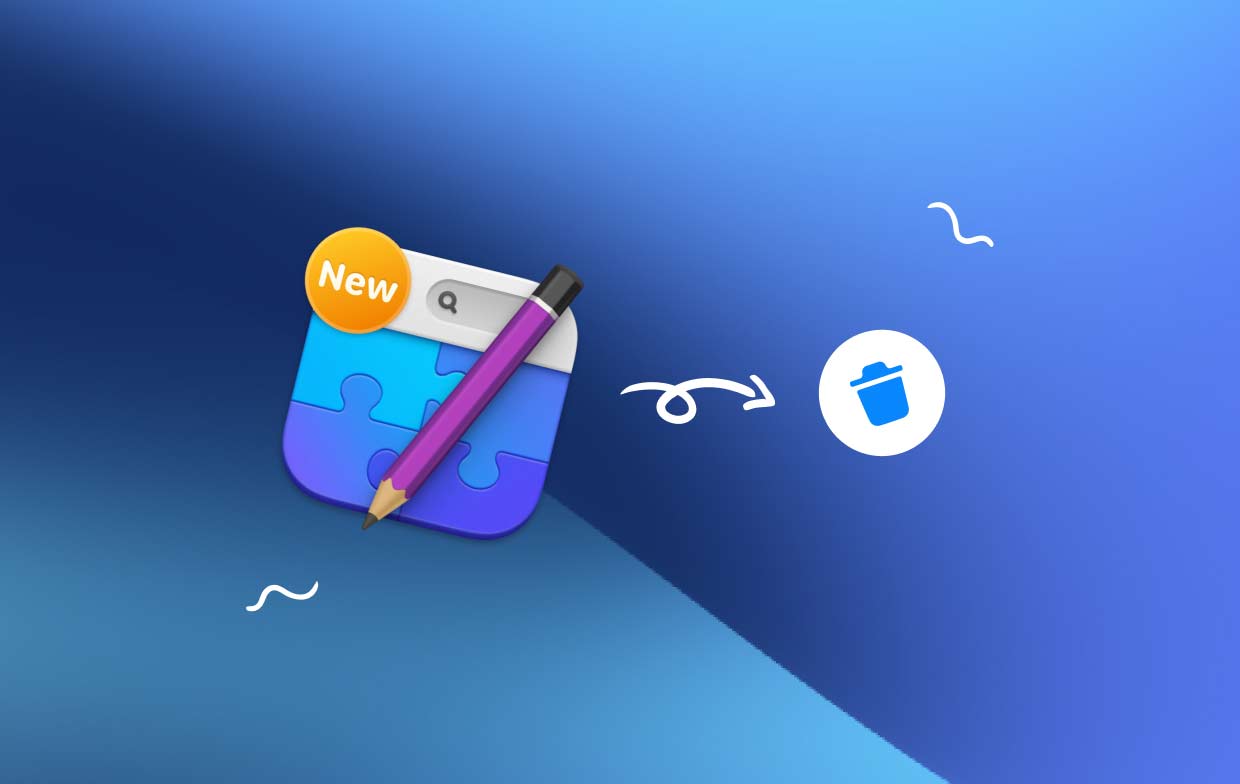
Inoltre, se desideri iniziare da zero o apportare modifiche sostanziali, puoi farlo alterando il layout di tua scelta. Questo ti dà la flessibilità di creare tutto ciò che desideri. Di seguito sono riportati i principali problemi riscontrati durante il tentativo di disinstallare RapidWeaver per Mac dal computer:
- Impossibile trovare il programma di disinstallazione dell'applicazione sul computer.
- Se provi a spostare un'app nel Cestino trascinandola solo sul Dock, verrà ripristinata.
- Non è possibile interrompere l'esecuzione autonoma di RapidWeaver prima di eseguire la disinstallazione.
- RapidWeaver non può essere rimosso completamente dal Mac perché alcune informazioni e componenti del programma rimangono nel sistema dopo l'eliminazione.
Parte 2. Guida passo passo per disinstallare manualmente RapidWeaver su Mac
Supponendo che siano state installate correttamente, la stragrande maggioranza delle applicazioni di terze parti può essere rimossa utilizzando un metodo che verrà menzionato qui. Hai la possibilità di gestire la disinstallazione delle applicazioni scaricate dal Mac App Store utilizzando un metodo alternativo, che prevede la rimozione dell'applicazione dal Launchpad:
- Inizia andando verso il Launchpad e cercando l'applicazione che desideri eliminare.
- Continua a tenere premuta l'icona dell'applicazione finché non inizia a oscillare e visualizza un X.
- Per eliminare un elemento, seleziona prima il simbolo X, quindi premi il pulsante Elimina digitare il popup di approvazione che appare per disinstallare RapidWeaver.
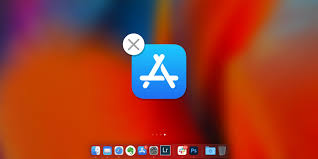
Su un Mac, puoi forzare l'uscita da un'applicazione in quattro metodi diversi, come segue:
- Scegli l'opzione per uscire dall'applicazione facendo clic con il pulsante destro del mouse e utilizzando il menu contestuale che visualizza l'icona all'interno Dock.
- Se l'icona dell'applicazione è presente nel file Barra degli strumenti, fare clic su di esso e quindi scegliere smettere dal menu a discesa accanto al nome dell'app.
- Aprire il Activity Monitor, inserisci il nome del programma nel campo di ricerca, scegli qualsiasi processo associato all'app, premi la X nell'angolo in alto a sinistra, quindi fai clic sul pulsante Esci.
- Aprire la finestra Esci dai programmi premendo il Opzione, poi Comandoe Esc tasti contemporaneamente. Dopo che la finestra è aperta, scegli l'applicazione dal menu e seleziona Uscita forzata opzione.
Seguendo le procedure seguenti, sarai in grado di disinstallare RapidWeaver sia dalla cartella Programmi che dal Cestino.
- Avviare il Finder applicazione, quindi vai in Applicazioni directory utilizzando la barra laterale o il file Go
- Trova l'icona RapidWeaver sul desktop, fai clic con il pulsante destro del mouse e seleziona "Sposta nel Cestino" dal menu contestuale.
- Invia Cestino, cerca RapidWeaver, quindi fai clic con il pulsante destro del mouse e seleziona Elimina immediatamente dal menu di scelta rapida.
- Per disinstallare completamente l'applicazione, è necessario chiudere la finestra pop-up e scegliere il file Elimina opzione.

Parte 3. Soluzione perfetta per disinstallare completamente RapidWeaver su Mac
iMyMac PowerMyMac è un programma di pulizia dei dati ben noto e ampiamente utilizzato per Mac. Puoi eliminare rapidamente un gran numero di documenti dal Mac con questo strumento, che può anche velocizzare il tuo computer. Il suo obiettivo principale è aumentare l'efficienza del Mac mentre attualmente funziona lentamente. Potresti scoprire che la rimozione di un'app da un Mac è diversa dalla rimozione da un computer Windows e che alcune app Mac potrebbero essere particolarmente difficili da rimuovere.
Apprezziamo la capacità di PowerMyMac di disinstallare RapidWeaver. Questa è una soluzione semplice per te. Puoi rimuovere rapidamente e con successo un software su Mac utilizzando questo metodo. Ti consente inoltre di avere spazio extra sul disco rigido e di sbarazzarti di app inutili. Avvia PowerMyMac dalla pagina principale dell'applicazione e seleziona Programma di disinstallazione app per avviare la procedura di rimozione.
- Il tuo computer verrà ispezionato attentamente per vedere quale nuovo software è stato installato di recente selezionando l'opzione SCAN pulsante.
- Selezionando la scelta pertinente dall'elenco di tutti i software installati, puoi scegliere le applicazioni che desideri disinstallare dal tuo computer. Basta inserire il nome completo del software nella barra delle query e dovresti riuscire a trovarlo.
- Puoi disinstallare completamente RapidWeaver ed eliminare tutti i dati associati a RapidWeaver dal tuo computer scegliendo "PULIZIA".
- Non appena la procedura sarà completata apparirà la frase "Pulito Completato" apparirà.
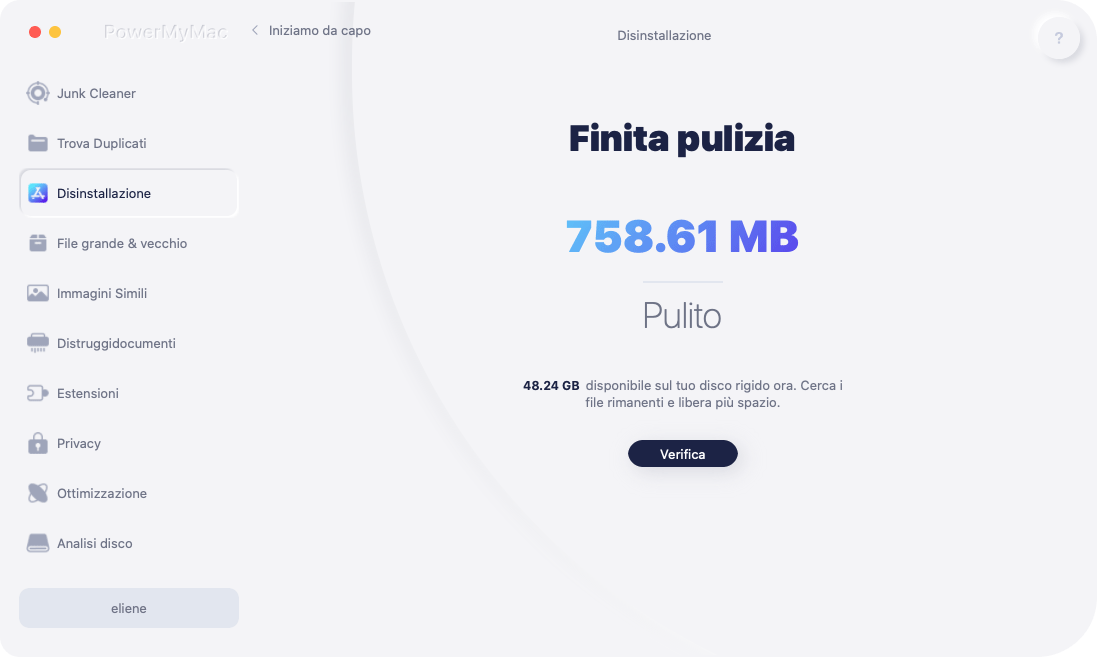
Parte 4. Conclusione
Questa funzione di disinstallazione di PowerMyMac sembra la risposta di cui hai bisogno poiché ti consente di fare entrambe le cose contemporaneamente se sei pronto per evitare inutili sforzi e riprendere il controllo sull'eliminazione di qualsiasi software Mac. L'opzione PowerMyMac è utile se hai tentato inutilmente di disinstallare anche RapidWeaver rimuovere altre app indesiderate come Webroot e stai cercando uno strumento affidabile per svolgere il compito per te.



